|
Possiamo cominciare
- Tavolozza dei colori - imposta in
primo piano il colore #ccc7c4 e come sfondo il nero
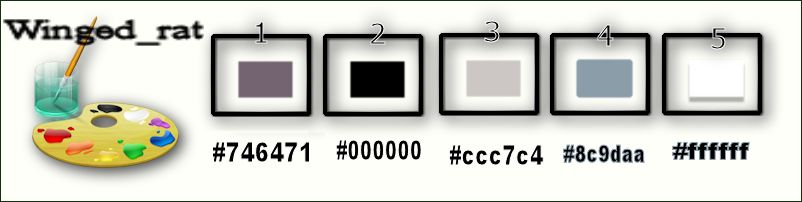
1. Apri l'immagine "winged_rat" -
Con un doppio clic nella tavolozza dei livelli,
trasformala in livello Raster 1
2. Effetti>Plugin>Filters Unlimited
2.0 - ICNET-Filters - Paper Textures - Structure Paper 2
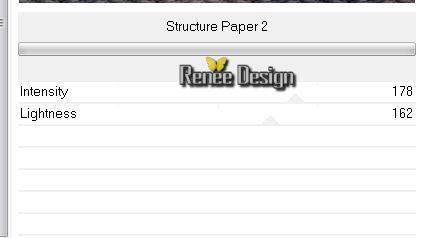
3. Apri il motivo ''Motif-WR"
- Tavolozza dei colori - imposta in
primo piano il motivo appena aperto, così configurato:

4. Livelli>Nuovo livello raster
- Attiva lo strumento Riempimento
(f) e riempi il livello con il motivo
5. Effetti>Effetti immagine>Motivo
unico
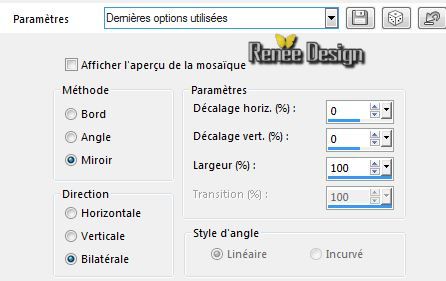
6. Effetti>Plugin>Filters
Unlimited 2.0 - It@lian editors Effect - Effetto
fantasma a 25/0
7. Effetti>Effetti bordo>Aumenta
8. Attiva lo strumento Selezione
(S) - Selezione personalizzata
 u u

9. Modifica>Taglia
- Modifica>Incolla come nuovo
livello
Mantieni selezionato
10. Effetti>Plugin>MuRa's Meister
-Perspective Tilling
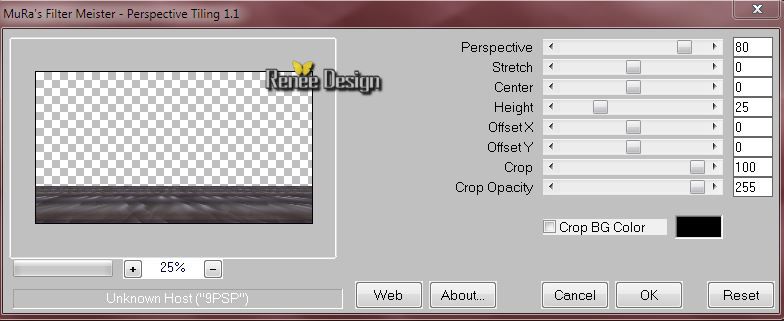

11. Effetti>Plugin>Alien Skin Eye
Candy 5 - Impact - Perspective shadow
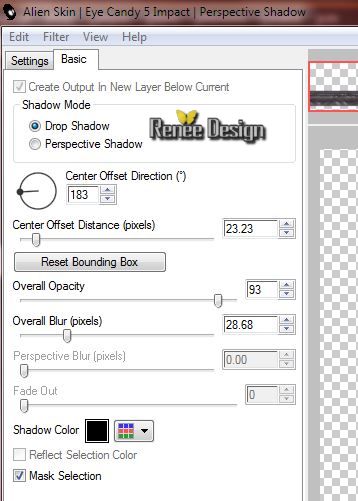
12. Livelli>Nuovo livello raster
13. Attiva lo strumento Selezione
(S) - Selezione personalizzata

14. Attiva lo strumento
 e riempi la selezione con il motivo - imposta in primo
piano il colore #746471
e riempi la selezione con il motivo - imposta in primo
piano il colore #746471
15. Effetti>Plugin>Eye Candy 4000-
Marble
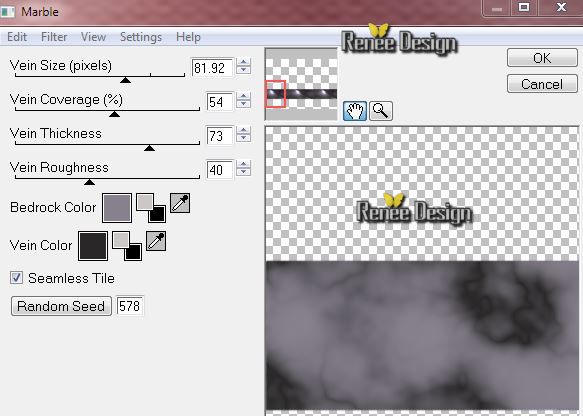
16. Effetti>Plugin>MuRa's Meister -
Perspective Tilling
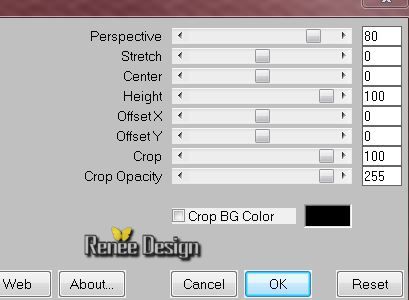

- Cambia la modalità di miscelatura
del livello Raster 3 in Luce netta
- Così si presenta la tavolozza dei
livelli:
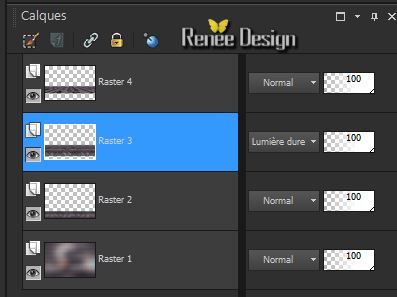
- Tavolozza dei livelli -
posizionati in alto
- Tavolozza dei colori - imposta in
primo piano il colore #ccc7c4
17. Livelli>Nuovo livello raster
- Attiva lo strumento
Riempimento (f) e riempi il livello con il colore
#ccc7c4
18. Effetti>Plugin>VM Distorsion -
Circulator
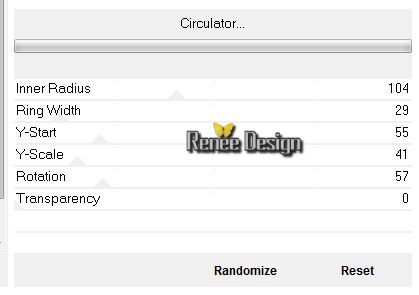
19.
Effetti>Plugin>Alien Skin Eye Candy 5 - Impact - Chrome
- Preset :''Renee_WR_chrome''
se il preset
non funziona, imposta manualmente i parametri, così:
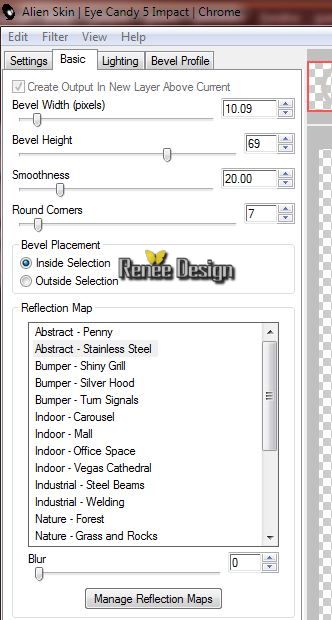 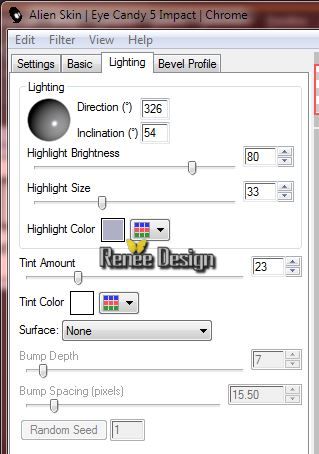 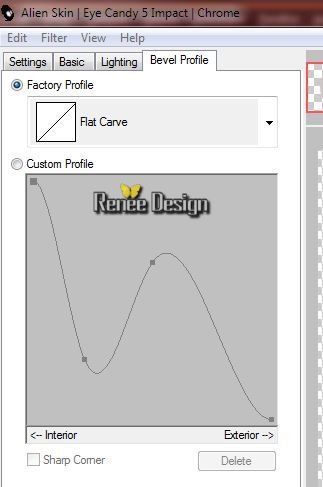
20. Immagine>Ridimensiona a 60% -
"Ridimensiona tutti i livelli" NON selezionato
21. Effetti>Effetti
immagine>Scostamento
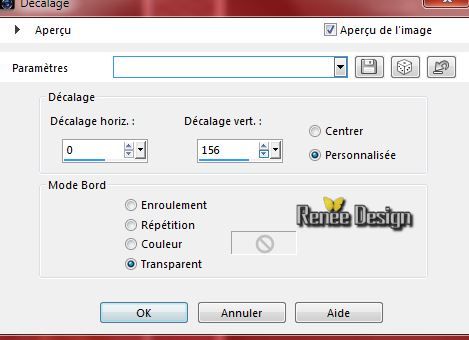
20.
Effetti>Plugin>Alien Skin Eye Candy 5 - Nature - Smoke -
Preset :''renee_WR_Smoke''
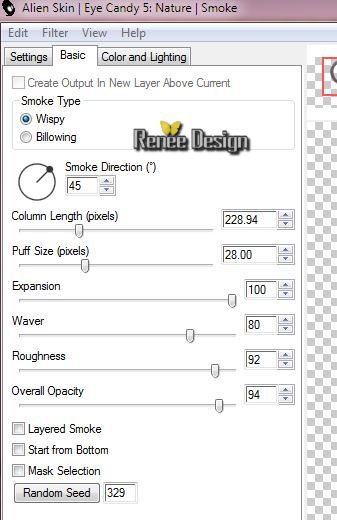
21. Tavolozza dei livelli -
posizionati sul livello Raster 1
- Livelli>Duplica
22. Effetti>Plugin>VM Distorsion -
Circulator
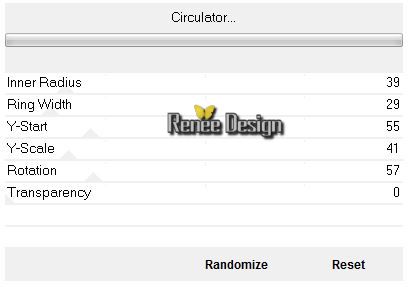
- Posiziona l'effetto al centro del
cerchio
- Livelli>Disponi - Sposta giù
sotto al livello Raster 5
- Tavolozza dei livelli - cambia la
modalità di miscelatura di questo livello in Luce netta
- opacità a 100
- Così si presenta il tuo lavoro:
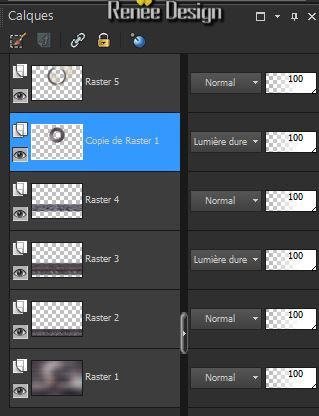 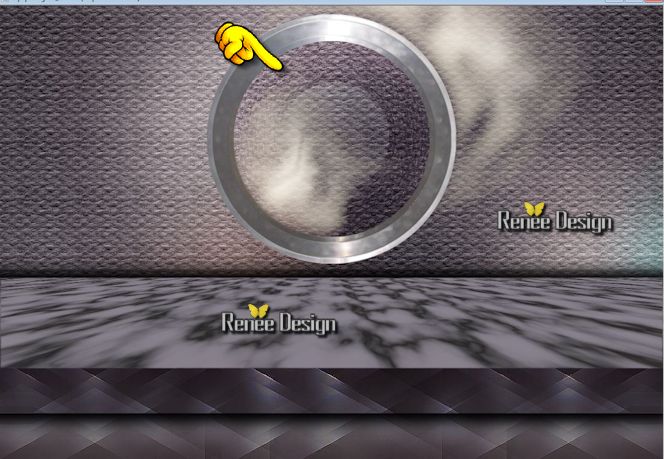
- Tavolozza dei livelli -
posizionati in alto sul livello Raster 5
23. Livelli>Unisci>Unisci
giù
- Riporta
la modalità di miscelatura di questo livello in Normale
24. Effetti>Effetti 3D>Sfalsa ombra
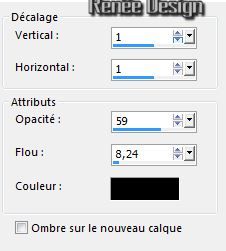
- Ripeti lo sfalsa ombra ma con i
primi due valori in negativo -1
/-1
25. Apri il tube "
Renee_tube_Winged_rat_CD"
- posizionati sul livello Raster 2
di questo tube
- Modifica>Copia - torna al tuo
lavoro ed incolla come nuovo livello
- posiziona così:
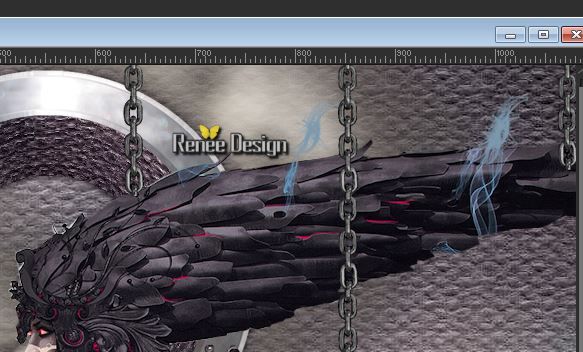
26. Livelli>Nuovo livello raster
27.
Selezioni>Carica/salva selezione>Carica selezione da
disco - Cerca e carica la selezione
'' WR_1"
- Attiva lo strumento
Riempimento  - opacità a 60 -
e riempi la selezione con il colore di primo
piano
- opacità a 60 -
e riempi la selezione con il colore di primo
piano
28. Effetti>Plugin>Filters
Unlimited 2.0 - Filter Factory Gallery U - Bulging Edge
Plus
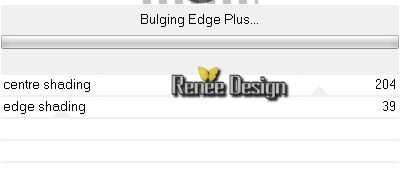
29.
Effetti>Plugin>Filters Unlimited 2.0 - Filter Factory
Gallery U - Serrate
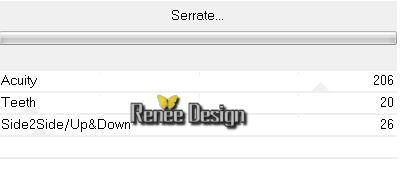

30. Regola>Sfocatura>Sfocatura
gaussiana a 8
30. Effetti>Effetti di
distorsione>Mulinello
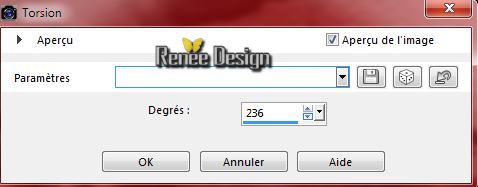
31. Tavolozza dei livelli - cambia
la modalità di miscelatura di questo livello in
Moltiplica - Diminuisci l'opacità a 81
32. Apri il tube ''
Renee_tube_chat_DB"
- Modifica>Copia - torna al tuo
lavoro ed incolla come nuovo livello
33. Effetti>Effetti 3D>Sfalsa ombra
colore #ccc7c4

34. Livelli>Duplica
35. Effetti>Plugin>Frishluft-
Volumétrics - Colore #647674 e bianco
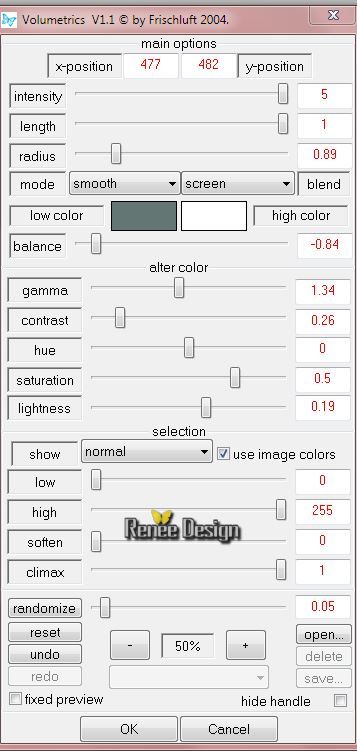
36. Livelli>Disponi - Sposta giù
- Tavolozza dei livelli -
posizionati sul livello Copia di Raster 1
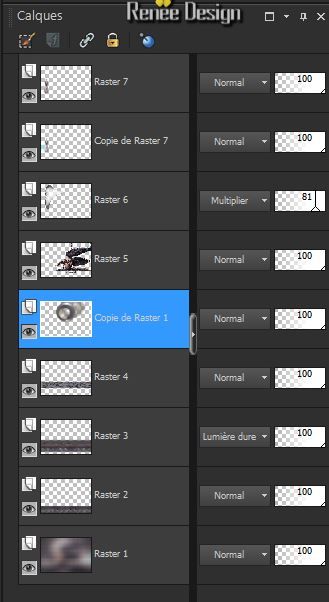
37. Apri il
tube''Winged_rat_image''
- Modifica>Copia - torna al tuo
lavoro ed incolla come nuovo livello
- Non spostarlo (per
il momento non vedrai nulla, è normale)
38. Effetti>Plugin>MuRa's Meister -
Copies
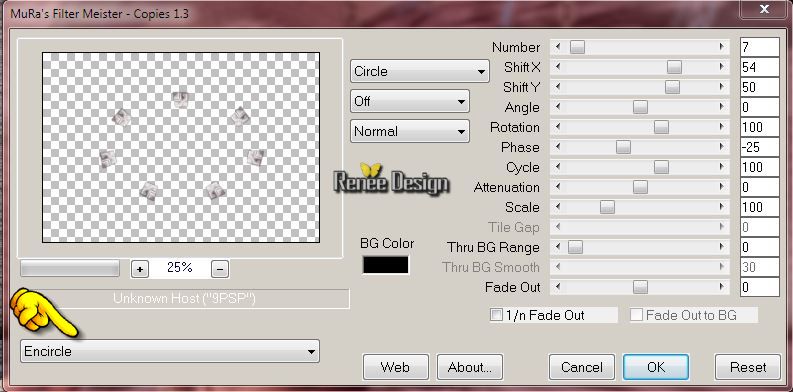
39. Effetti>Effetti
immagine>Scostamento
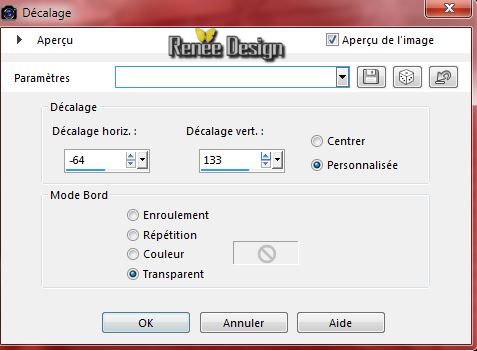
40. Effetti>Plugin>Final Impact -
Hot Shot
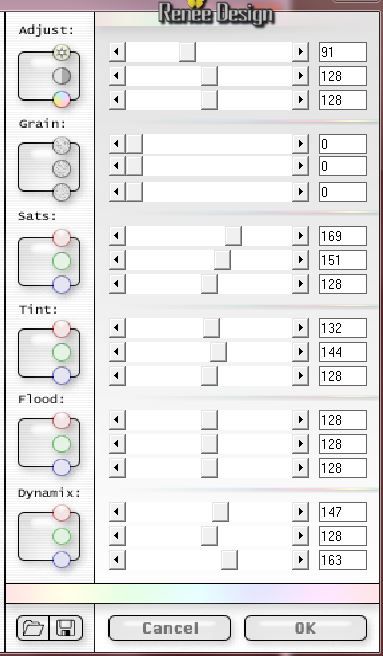
41. Effetti>Effetti 3D>Sfalsa ombra
in nero 7/6/41/11
- Tavolozza dei livelli -
posizionati in alto
42. Tavolozza dei colori - imposta
in primo piano il colore #8c9daa
- Livelli>Nuovo livello raster
43. Apri il
pennello "WR_1"

44. File>Esporta - Pennello
personalizzato - Rinomina
45. Torna al tuo
lavoro ed attiva lo strumento Pennello - apri il
pennello appena rinominato e configuralo così:

- Applica per ottenere un risultato
simile a questo:

46. Livelli>Nuovo livello raster
47.
Selezioni>Carica/salva
selezione>Carica selezione da disco - Cerca e carica la
selezione ''WR_2"
48. Attiva lo
strumento Riempimento
 -
opacità a 100 - e riempi la selezione con il
colore di primo piano
#8c9daa - 2 clics -
opacità a 100 - e riempi la selezione con il
colore di primo piano
#8c9daa - 2 clics

49. Livelli>Nuovo livello raster
50.
Selezioni>Carica/salva
selezione>Carica selezione da disco - Cerca e carica la
selezione ''WR_2"
51.
Effetti>Plugin>Flaming Pear - Glitterato - Preset
''WT_Renee_.q9r''
- Clic sulla freccia rossa e cerca
il preset nel materiale - OK
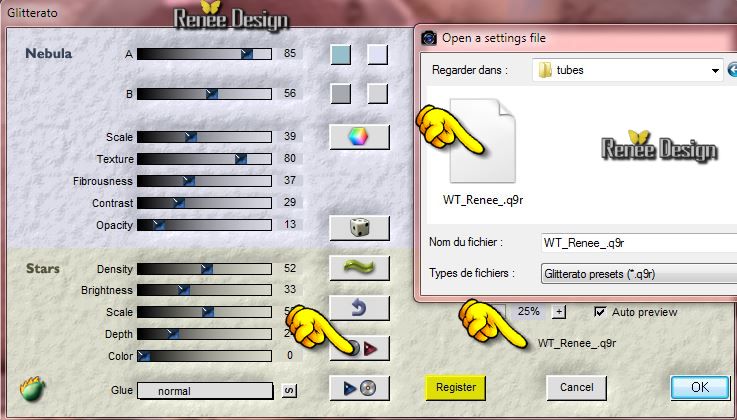

52. Livelli>Duplica
53. Effetti>Effetti
immagine>Scostamento
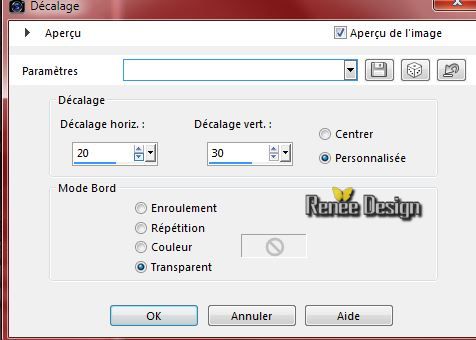
- Tavolozza dei livelli - cambia la
modalità di miscelatura di questi livelli così:
- Raster
9 - Luminanza esistente ed opacità a 65
-
Raster 10 - Luminanza esistente ed opacità a 61
-
Copia di Raster 10 - Luce netta ed opacità a 48
così:
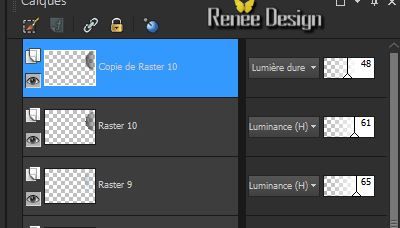
54. Apri il tube
"WT_boule.pspimage''
- posizionati sul livello Raster 1
di questo tube
- Modifica>Copia - torna al tuo
lavoro ed incolla come nuovo livello
- Posiziona correttamente
55. Effetti>Effetti 3D>Sfalsa ombra
- colore a scelta

- Apri il tube
"WT_boule.pspimage''
- posizionati sul livello Raster 1
di questo tube
- Modifica>Copia - torna al tuo
lavoro ed incolla come nuovo livello
- Posiziona correttamente
55a. Ripeti lo stesso Sfalsa ombra
ma con un altro colore vivace
56. Apri il tube
"WT_boule.pspimage''
posizionati sul livello
Raster 1 di questo tube
- Modifica>Copia - torna al tuo
lavoro ed incolla come nuovo livello
- Posiziona correttamente
- Ripeti lo stesso Sfalsa ombra ma
con un altro colore vivace
- ed avrai questo come risultato:
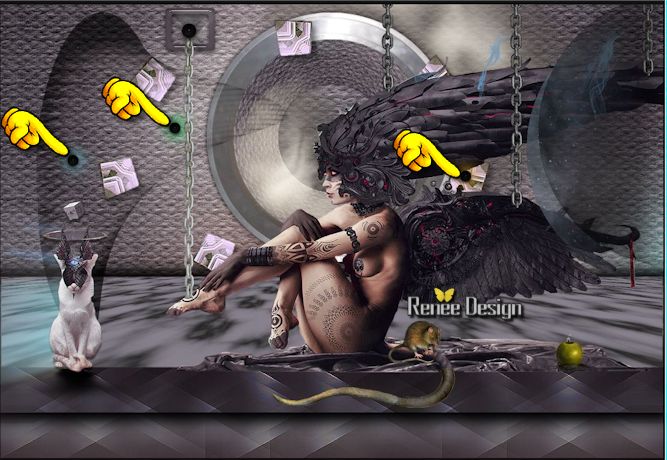
57. Livelli>Nuovo livello raster
58.
Selezioni>Carica/salva
selezione>Carica selezione da disco - Cerca e carica la
selezione ''WR_3"
- Tavolozza dei colori - imposta
in primo piano il colore
#746471
59. Attiva lo
strumento Riempimento  e riempi la selezione con il colore di primo piano
e riempi la selezione con il colore di primo piano
60. Effetti>Plugin>Alien Skin Eye
Candy 5 - Impact - Glass - Preset Clear per default

61. Apri il tube ''
Winged_rat_chaine.pspimage''
- Attiva il livello "chaine"
- Immagine>Ridimensiona a 60%
- Modifica>Copia - torna al tuo
lavoro ed incolla come nuovo livello
- Posiziona correttamente
- Sullo stesso tube:
- Attiva il livello "Effet_WT''
- Modifica>Copia - torna al tuo
lavoro ed incolla come nuovo livello
- Posiziona correttamente
- Attiva il livello ''boule''
- Modifica>Copia - torna al tuo
lavoro ed incolla come nuovo livello
- Posiziona correttamente
- Attiva il livello ''rat''
- Modifica>Copia - torna al tuo
lavoro ed incolla come nuovo livello
- Posiziona correttamente
Otterrai questo:

Dovrai spostare leggermente il tube
della ragazza per poter ben posizionare la catena al
centro del piede
62. Livelli>Unisci>Unisci visibile
63. Livelli>Nuovo livello raster
64. Attiva lo strumento
 ed attiva il pennello ''Renee_WR-nuages"- Colore
#8c9daa
ed attiva il pennello ''Renee_WR-nuages"- Colore
#8c9daa

Applica il pennello in modo
leggerissimo - 2 volte, per ottenere questo:

65.
Effetti>Plugin>Filters Unlimited 2.0 - Filter Factory
Gallery D - Dynamic Contrast
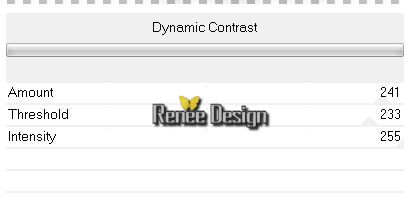
66. Apri il tube
''WT_renee_3nuages''
- Modifica>Copia - torna al tuo
lavoro ed incolla come nuovo livello
67. Immagine>Aggiungi bordatura 1
pixel colore n.ro 1
68. Immagine>Aggiungi bordatura 10
pixels colore n.ro 5
69. Immagine>Aggiungi bordatura 1
pixel colore n.ro 2
70. Immagine>Aggiungi bordatura 50
pixels colore n.ro 5
71. Attiva lo strumento
 e seleziona la bordatura di 50 pixels
e seleziona la bordatura di 50 pixels
72. Selezioni>Modifica>Seleziona
bordature selezione
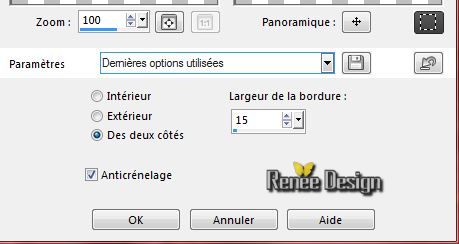
73. Effetti>Effetti 3D>Sfalsa ombra
0/0/100/ 30 colore n.ro 4
74. Selezioni>Innalza selezione a
livello
75. Effetti>Effetti 3D>Sfalsa ombra
0/0/100/ 30 colore n.ro 2
76. Incolla il tube del titolo
oppure scrivine uno a tuo gusto
77. Livelli>Unisci>Unisci tutto
78. Immagine>Ridimensiona a 995
pixels di larghezza
Il
tutorial è terminato
Spero abbiate gradito eseguirlo
Grazie
Renée
Scritto il 10 novembre 2014
pubblicato
nel novembre 2014
*
Ogni somiglianza con una lezione esistente è una pura
coincidenza
*
Non dimenticate di ringraziare i tubeurs e le
traduttrici che lavorano con e per noi.
Grazie
|